几何图霸是一种几何绘图工具,他可以绘制很多几何图形,现在我们来看看他是如何绘制正五棱柱的,
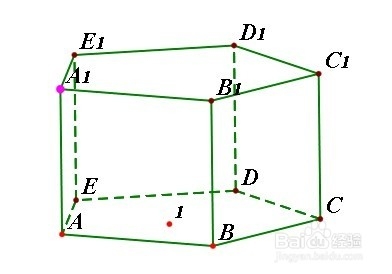
工具/原料
几何图霸
电脑
一、绘制正五棱柱
1、 打开几何图霸,单击菜单栏“构造”——多面体——正五棱柱,如图所示。

2、 现在在画布上面自动出现一个正五棱柱,如图所示。

二、调整正五棱柱
1、 现在用鼠标按住左面底面的顶点上下左右拖动可以移动正五棱柱的位置。

2、 现在用鼠标按住底面正五边形顺次的第二个顶点拖动可以调节正五棱柱的底边长度。
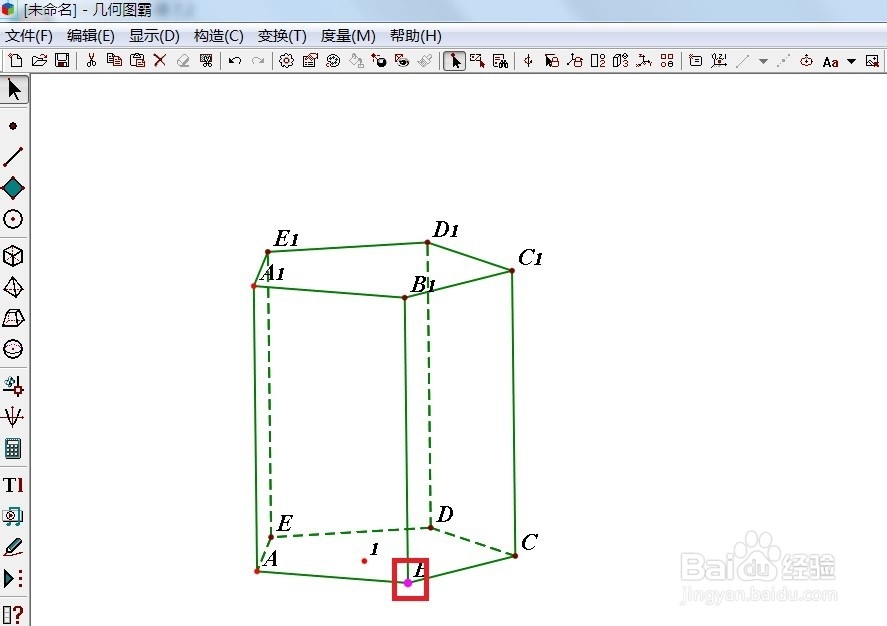
3、 现在用鼠标按住上底面底面正五边形顺次的第一顶点拖动可以调节正五棱柱的高度。

